(VnMedia) - iOS 10 là bản cập nhật lớn nhất được Apple phát hành cách đây không lâu. Tuy nhiên, sau khi nâng cấp lên hệ điều hành này, một số người dùng iPhone, iPod, iPad cảm thấy nhanh hết pin. Nếu gặp phải tình huống này bạn có thể tham khảo các giải pháp dưới đây để khắc phục.
Truy tìm các ứng dụng ngốn pin
Tác nhân gây ngốn pin thường liên quan tới các ứng dụng. Có những ứng dụng thường xuyên cập nhật phiên bản mới từ kho Apple Store. Bạn chỉ cần vào biểu tượng Settings và kích vào “Battery” để xác định xem ứng dụng nào đang ngốn pin nhiều nhất. Rất có thể đó là Facebook và Pokemon Go là thủ phạm. Sau khi xác định được ứng dụng nào ngốn nhiều pin, bạn có thể giảm tần suất sử dụng ứng dụng đấy hoặc thậm chí tìm ứng dụng khác thay thế.
Tìm ứng dụng chạy ngầm
Đây là phương pháp khá đơn giản. Nếu bạn muốn ngăn không cho thiết bị của bạn tiếp tục cập nhật ứng dụng với các thông tin mới, thì đơn giản có thể tắt hoàn toàn ứng dụng đó đi. Bạn cũng có thể hạn chế ứng dụng được phép truy cập vào chức năng mạng. Kích vào “Settings” và sau đó vào “General Background App Refresh”.
Các dịch vụ định vị
Rất thú vị và tuyệt vời khi sử dụng các dịch vụ định vị nhưng đôi khi lại là mối phiền toái nếu ứng dụng lạm dụng quá nhiều mà bạn không hề biết. Bạn có thể quản lý điều này bằng cách truy cập vào Settings. Kích vào Privacy và GPS, bạn có thể sẽ xác định được các ứng dụng đang sử dụng chức năng GPS của thiết bị. Bạn có thể chuyển đổi hoặc vô hiệu hóa tùy chọn dành cho mỗi ứng dụng cá nhân mà bạn muốn quản lý.
Sử dụng phương pháp khởi động cứng
Đôi khi đó là giải pháp cứu cánh khá hữu ích để thiết bị làm mới lại mọi hoạt động cũng như tối ưu lại mọi thứ.
Độ sáng màn hình
Bạn có nghĩ rằng, độ sáng màn hình của bạn thực sự cần thiết. Có thể bạn đang lãng phí nguồn pin khi để độ sáng tối đa. Nếu iOS tự động quản lý độ sáng của bạn thì bạn nên tắt đi và có thể điều chỉnh độ sáng bằng tay khi cần. Điều này chắc chắn sẽ là sự khác biệt. Bạn có thể vào Settings. Kích vào Display and Brightness và chuyển tùy chọn Auto brightness sang Off.
Sử dụng chế độ tiết kiệm pin
Người dùng iOS có thể tận dụng chế độ tiết kiệm pin để cải thiện thêm thời lượng pin của thiết bị. Thiết kế cơ bản bao gồm việc hạn chế những thứ như kết nối mạng và tắt bất kỳ tính năng nào khác tiêu thụ nhiều pin. Chỉ cần vào Settings để chọn chế độ này.
Tắt chế độ Raise to Wake
Đây là một tính năng mới được Apple giới hiệu cho phép iPhone tự bật sáng khi người dùng cầm máy lên. Tuy nhiên, đôi khi không phải lúc nào bạn cầm máy lên cũng muốn mở máy ra xem ngay. Mỗi lần bật sáng máy lại tiêu thụ thêm pin. Nếu thấy không cần thiết thì bạn có thể tắt chức năng Raise to Wake đi.
Cài đặt lại tất cả các thiết lập
Bây giờ điều này không phải là giải pháp lý tưởng nhưng là một giải pháp đã được chứng minh có thể giải quyết các vấn đề trước đây. Điều này sẽ thiết lập lại tất cả các Settings hiện có trên thiết bị nhưng dữ liệu người dùng sẽ được nguyên vẹn. Kích vào Settings và chọn Reset all Settings dưới tùy chọn “General”.
Cài mới iOS 10 hay còn gọi “cài sạch” (clean install)
Biện pháp này có thể xóa bỏ hoàn toàn những lỗi thông thường mà phiên bản iOS cũ có thể gây ra cho iPhone của bạn. Để “cài sạch” iOS 10, bạn tải tệp tin iOS 10 IPSW firmware về máy, mở iTunes và kết nối thiết bị iOS với máy tính sử dụng cáp USB.
Trên iTunes, bạn sẽ nhìn thấy thiết bị ở góc trên bên trái của máy tính. Kích vào để xem chi tiết hơn. Bạn sẽ nhìn thấy nút “Restore iPhone” ở trung tâm. Kích vào chúng trong khi giữ phím “Shift” đối với máy Windows hoặc phím Option đối với máy Mac. Một cửa sổ pop up mở ra. Chọn tệp tin iOS 10 IPSW vừa tải về. Sau khi quá trình cài đặt hoàn tất, bạn khôi phục lại bản backup bạn đã sao lưu trước đó.
Sử dụng Night Shift (chế độ bảo vệ mắt khi sử dụng thiết bị vào ban đêm)
Đây không phải là giải pháp đảm bảo cho vấn đề pin của bạn, nhưng một số người dùng cho biết đã thành công khi sử dụng Night Shift để tăng thời lượng pin cho thiết bị iOS 10. Kích vào biểu tượng Settings, chọn Display and Brightness và sau đó kích hoạt chế độ Night Shift.
Hạ cấp xuống iOS 9.3.5
Nếu bạn gặp lỗi và máy nhanh hết pin sau khi nâng cấp lên iOS 10 thì có thể hạ cấp xuống phiên bản iOS 9.3.5. Để hạ cấp, bạn tải tệp tin iOS 9.3.5 firmware. Bạn có thể chọn tệp tin firmware tương ứng với thiết bị iOS của bạn tại đây.
Nhưng trước hết để hạ cấp, bạn nên sao lưu dữ liệu cá nhân và đưa máy về chế độ DFU (Device Firmware Update) bằng cách kết nối iPhone với máy tính. Tắt iPhone bằng cách giữ nút nguồn và gạt màn hình sang Off. Giữ nút nguồn khoảng 3 giây, bắt đầu giữ nút Home trong 10 giây. Ấn nút nguồn và tiếp tục giữ nút Home cho đến khi bạn nhìn thấy cửa sổ Popup từ iTune mà thiết bị của bạn được nhận diện ở chế độ khôi phục.
Kích vào Ok. Giữ phím Alt/Option trên máy Mac hoặc phím Shift trên máy Windows và kích vào nút Restore iPhone… (iPad/iPod touch…). Lưu ý, nếu bạn kích trực tiếp nút Restore iPhone mà không giữ phím Alt/Option hoặc Shift thì kết quả là bạn khôi phục thiết bị trở lại iOS 10.
 |
Chẳng hạn với iPhone 5s, bạn chọn tệp tin iOS 9.3.5 IPSW đã tải về trước đó. Kích vào nút Restore and Update để tiếp tục.
Trong màn hình tiếp theo, bạn sẽ nhận được thông tin về iOS 9.35. Kích vào nút Next, Agree để tiếp tục. Bây giờ iTunes sẽ nhận phần mềm và cài đặt chúng. Quá trình này mất khoảng 10 phút. Sau khi khôi phục iOS 9.3.5 thành công, bạn sẽ nhìn thấy màn hình “Helo” trắng. Các hướng dẫn trên màn hình hiện ra để giúp bạn thiết lập lại thiết bị và có thể khôi phục lại dữ liệu cá nhân từ bản sao lưu trước đó.
P.V








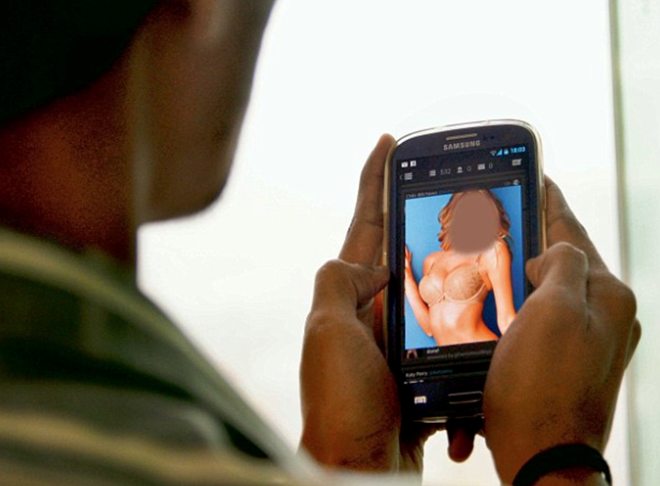






Ý kiến bạn đọc